Wayland est un protocole de communication qui spécifie la communication entre un serveur d'affichage et ses clients. Par défaut, le bureau Ubuntu 20.04 ne démarre pas Wayland car il se charge sur le serveur d'affichage Xorg à la place.
Dans ce didacticiel, vous apprendrez :
- Comment activer Wayland
- Comment désactiver Wayland
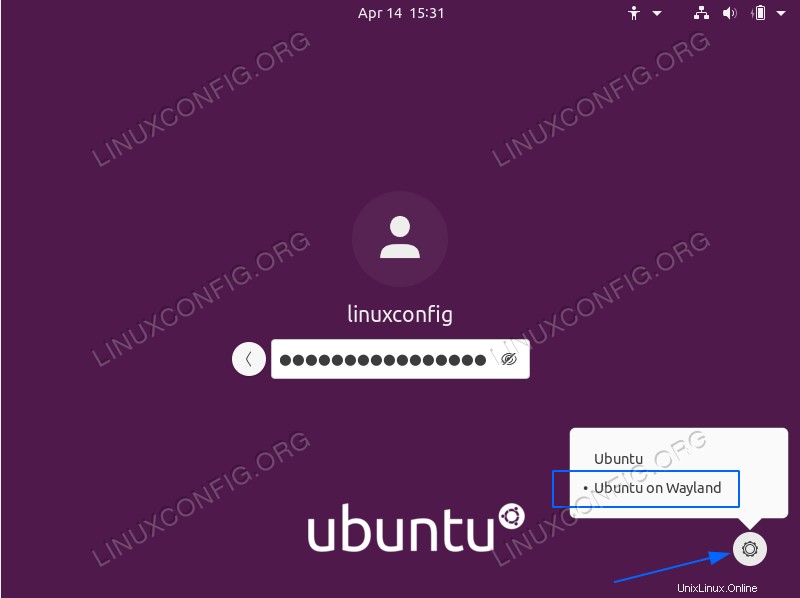 Connectez-vous à Ubuntu 20.04 à l'aide du serveur d'affichage Wayland
Connectez-vous à Ubuntu 20.04 à l'aide du serveur d'affichage Wayland Configuration logicielle requise et conventions utilisées
| Catégorie | Exigences, conventions ou version du logiciel utilisée |
|---|---|
| Système | Installation d'Ubuntu 20.04 ou mise à niveau d'Ubuntu 20.04 Focal Fossa |
| Logiciel | N/A |
| Autre | Accès privilégié à votre système Linux en tant que root ou via le sudo commande. |
| Conventions | # - nécessite que les commandes linux données soient exécutées avec les privilèges root soit directement en tant qu'utilisateur root, soit en utilisant sudo commande$ – nécessite que les commandes linux données soient exécutées en tant qu'utilisateur normal non privilégié |
Comment activer/désactiver wayland sur Ubuntu 20.04 instructions étape par étape
- En supposant que GDM3 est votre gestionnaire d'affichage par défaut, modifiez le
/etc/gdm3/custom.confpour désactiver ou activer Wayland :$ sudoedit /etc/gdm3/custom.conf
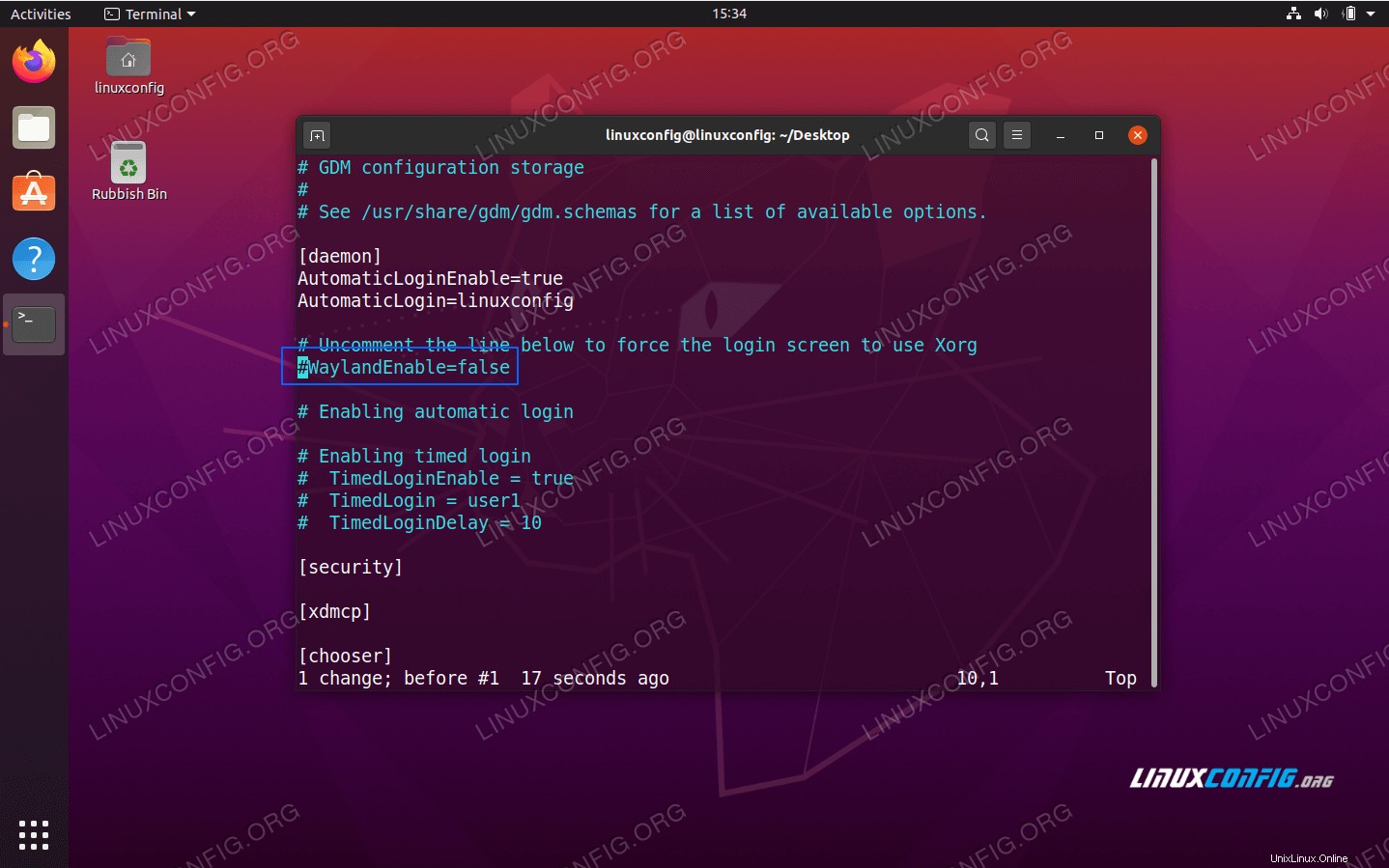 Wayland est activé
Wayland est activé  Wayland est désactivé
Wayland est désactivé - Redémarrez GDM3 ou redémarrez votre bureau Ubuntu 20.04 :
$ sudo systemctl restart gdm3
- Pour vous connecter à Ubuntu 20.04 à l'aide de Wayland, cliquez sur le bouton d'engrenage et sélectionnez
Ubuntu on Waylandoption avant de vous connecter. Si vous avez désactivé le serveur d'affichage Wayland conformément à l'étape 1 ci-dessus cette option ne serait pas disponible du tout.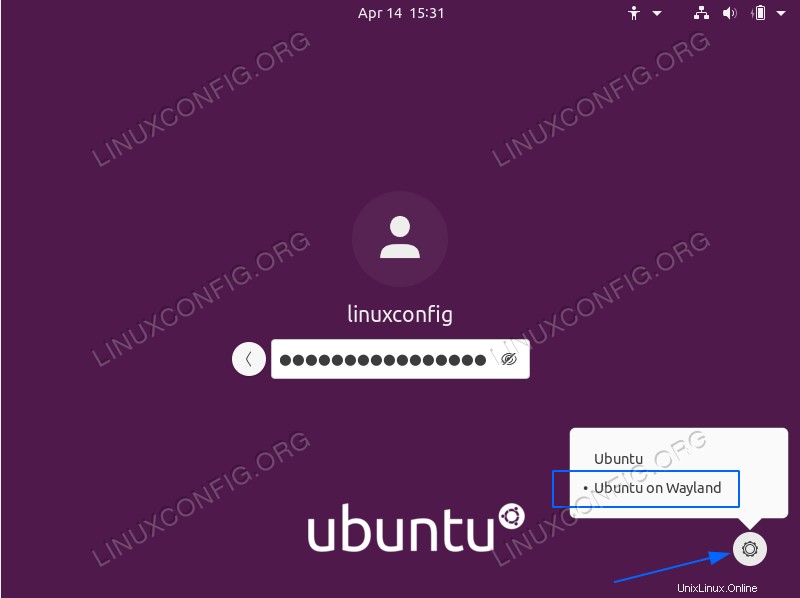 Connectez-vous à Ubuntu 20.04 à l'aide du serveur d'affichage Wayland
Connectez-vous à Ubuntu 20.04 à l'aide du serveur d'affichage Wayland